グリーンバックはなぜ緑色なのか、なぜ映像制作で広く使われているのか疑問に思ったことはないだろうか。映画やテレビ、YouTubeの動画編集では、背景を自由に変更するために「グリーンスクリーン」と呼ばれる技術が使われている。この技術では、特定の色を透明にすることで背景を合成し、まるで別の場所にいるかのような映像を作り出せる。
では、グリーンバックにする理由は何だろうか。最も大きな理由は、人の肌の色と大きく異なるため、被写体をきれいに抜くことができる点にある。映像編集では、背景と被写体の色が近いと正しく切り抜けず、不自然な仕上がりになってしまう。そのため、グリーンバックでNGな色として緑系の服や小道具が挙げられる。こうした色は背景と同化してしまい、被写体の一部が透けてしまうからだ。
一方、グリーンバックとブルーバックの違いを理解することも重要だ。明るい環境ではグリーンバックが適しているが、暗い環境ではブルーバックが使われることがある。また、金属やガラスなどの反射しやすい素材を撮影する場合にもブルーバックの方が適している。
本記事では、グリーンバックを活用する際の基本的な仕組みや、よりきれいに抜くための方法、撮影時に注意すべきポイントについて詳しく解説する。これから映像制作に挑戦したい方や、より自然な合成を実現したい方はぜひ参考にしてほしい。
- グリーンバックがなぜ緑色なのか、その理由と映像編集での役割
- グリーンバックとブルーバックの違いと適切な使い分け
- グリーンバックをきれいに抜くための撮影や編集のポイント
- グリーンバック使用時に避けるべきNGな色や注意点
グリーンバックなぜ緑色が使われるのか?
グリーンバックは、映像制作やオンライン配信で広く活用されている技術です。背景を特定の色(主に緑)で統一し、撮影後に自由に差し替えることで、まるで別の場所で撮影したかのような映像を作ることができます。この技術は、映画やテレビ、YouTube動画、さらにはオンライン会議など、多くの場面で使用されています。
特にグリーンバックが緑色である理由は、人の肌の色と大きく異なり、編集時に正確に切り抜くことができるためです。また、光の反射率が高く、均一なライティングを施しやすいという利点もあります。一方で、撮影環境によってはブルーバックが選ばれることもあります。
グリーンバックを使用することで、限られた撮影場所でも多様なシーンを演出できるため、映画の特殊効果やニュース番組の天気予報などで多用されています。しかし、適切なライティングや衣装の選択を誤ると、背景の抜きが不自然になってしまうこともあります。この記事では、グリーンバックの仕組みやメリット、ブルーバックとの違い、さらには失敗を防ぐためのポイントまで詳しく解説していきます。
グリーンバックの基本的な仕組み
カメラで動画撮影を行う際、被写体の背後に緑色のスクリーン(グリーンバック)を配置します。撮影した映像を編集ソフトで処理し、特定の色(この場合は緑)を透明にすることで、背景を自由に変更することが可能になります。これにより、実際には撮影スタジオの中で収録した映像でも、あたかも別の場所で撮影したかのような演出ができます。
グリーンバックを使う場面

1. 映画・テレビ番組:映画やテレビドラマでは、予算やロケ地の制約を克服するためにグリーンバックが使用されます。例えば、SF映画では宇宙空間や未来都市の背景を追加するのに利用されます。
2. YouTubeやオンラインコンテンツ:YouTuberやライブ配信者もグリーンバックを活用することで、背景をカスタマイズし、視聴者に対してプロフェッショナルな映像を提供できます。特にゲーム実況や教育系動画では、プレゼンテーション用の画面と人物を同時に映すために使用されます。
3. ニュース番組・天気予報:ニュース番組や天気予報では、キャスターの背後に気象情報やグラフィックを表示するためにグリーンバックが活用されます。これにより、視聴者に分かりやすい映像表現が可能になります。
4. オンライン会議・プレゼンテーション:ZoomやMicrosoft Teamsなどのオンライン会議ツールでも、グリーンバックを使ったバーチャル背景機能が提供されています。これにより、自宅やオフィスの環境を見せずに、洗練されたプレゼンテーションを行うことができます。
グリーンバックは、カメラでの動画撮影において背景を自由に変更するための技術であり、映画やYouTube、オンライン会議などさまざまな場面で活用されています。適切な照明とセッティングを行うことで、プロフェッショナルな映像表現が可能になります。動画制作を検討している方は、ぜひグリーンバックを活用してみてください。
グリーンバックが緑の理由とは?効果的な背景の秘密

グリーンバックが緑色である理由は、映像編集時に人物や物体を正確に切り抜くためです。クロマキー合成では特定の色を透明化し、別の背景と置き換えます。このとき、背景の色と被写体の色が近いと、輪郭がぼやけたり、余計な部分が透過してしまう問題が発生します。
特に人の肌の色と大きく異なる色が必要になります。人間の肌の色は、基本的に赤みや黄みを含んだ色合いが多いため、補色関係にある緑は最も適しています。これにより、肌の部分が透明化されることなく、人物の輪郭がくっきりと抜き取れるのです。
また、緑は光の反射率が高く、均一なライティングを施しやすい色でもあります。特に明るい環境では、背景がムラなく映り、編集時の切り抜き作業がスムーズになります。一方で、暗い環境ではブルーバックが選ばれることもあります。これは青色の方が暗所でのノイズが少なく、より自然な仕上がりになるためです。
映像制作の現場では、被写体の衣装や小道具が背景と同化しないよう注意することが求められます。例えば、緑色の服を着ていると、背景と区別がつかなくなり、体の一部が透ける現象が発生します。そのため、赤やオレンジ系の衣装が推奨されることが多いです。
このように、グリーンバックは人物や物体を確実に切り抜くために最適な色として選ばれており、撮影環境や用途に応じて適切な背景色を選択することが重要です。
グリーンバックを使うメリットとは?シーン別の活用法
グリーンバックを使用する最大のメリットは、背景を自由に変更できる点です。映画やテレビ番組では、スタジオ撮影であっても、異なるロケーションにいるかのような演出が可能になります。また、ニュース番組の天気予報などでも、気象図とキャスターをスムーズに合成するために利用されています。
YouTubeやオンライン会議などの個人レベルの制作でも、グリーンバックは非常に便利です。自宅にいながらプロフェッショナルな映像を作ることができるため、コンテンツのクオリティを向上させることができます。特にゲーム実況や教育コンテンツでは、背景を情報画面に切り替えることで視聴者の理解を助ける効果があります。
ただし、グリーンバックを使う際には、均一なライティングを心がける必要があります。影が出てしまうと、編集時に背景がうまく抜けず、不自然な仕上がりになってしまうためです。さらに、被写体とグリーンバックの距離を適切に取ることで、色の映り込みを防ぐことも重要です。
このように、グリーンバックは映画や配信、オンライン会議など、さまざまなシーンで活用されており、適切に使用すれば映像の質を大幅に向上させることができます。
グリーンバックとブルーバックの違いを比較!どちらを選ぶべき?

グリーンバックとブルーバックはどちらもクロマキー合成に使用される背景ですが、それぞれ適した撮影環境や用途が異なります。以下の比較表を参考にして、どちらを選ぶべきか判断してください。
【グリーンバック vs. ブルーバック 比較表】
| 項目 | グリーンバック | ブルーバック |
|---|---|---|
| 適した環境 | 明るい場所・日中の撮影 | 暗い場所・夜間の撮影 |
| 光の反射率 | 高い(明るく映る) | 低い(落ち着いた色合い) |
| 撮影時のノイズ | 少ない(高感度で撮影可能) | 暗所でノイズが少なくなる |
| 人物の衣装 | 緑系の衣装はNG | 青系の衣装はNG |
| 反射しやすさ | 反射しやすい(色かぶりの可能性) | 反射が少ない(光沢素材に適している) |
| 適した被写体 | 人物、一般的な撮影 | 金属、ガラス、暗いシーン |
| カメラの感度 | カメラのセンサーが認識しやすい | 認識しづらいが自然な合成が可能 |
| 主な使用例 | ニュース番組、YouTube、一般の動画撮影 | 映画、暗所での撮影、CG合成が必要なシーン |
どちらを選ぶべきか?
- グリーンバックが適しているケース
- 屋外や明るいスタジオでの撮影
- 一般的な映像制作(YouTube・ニュース番組・オンライン配信)
- カメラのセンサーが認識しやすく、編集しやすい環境
- ブルーバックが適しているケース
- 夜間や暗い環境での撮影(ノイズが少なく自然に合成できる)
- 金属・ガラスなどの反射しやすい素材が含まれる撮影
- 被写体が緑色の服や小道具を身に着けている場合
グリーンバックとブルーバックは、それぞれの特性を理解して使い分けることが重要です。明るい環境ではグリーンバック、暗い環境や反射物がある場合はブルーバックを選択すると、より自然で精度の高い合成が可能になります。撮影するシチュエーションに応じて、適切な背景を選びましょう。
グリーンバックでNGな色とは?失敗しないための注意点
グリーンバックを使用する際に避けるべき色の代表例は、緑や黄緑に近い色です。これらの色を衣装や小道具に取り入れると、背景と同化してしまい、体の一部が透けて見えるなどのトラブルが発生します。
また、真っ白や光沢のある衣服も注意が必要です。白は光を強く反射するため、ライティングによっては背景の色が映り込み、クロマキー合成時に不自然な抜け方をすることがあります。さらに、金属のアクセサリーやラメ入りの衣装も、光の反射によって予期せぬ透けや色抜けが発生する原因となります。
特にオンライン会議やライブ配信では、リアルタイムでクロマキー合成が行われるため、NGな色を選んでしまうと修正ができません。そのため、事前にテスト撮影を行い、適切な服装を選ぶことが重要です。
このように、グリーンバックを使用する際は、背景と被写体がしっかり分離するように色選びを工夫することが、きれいな合成を行うポイントとなります。
グリーンバックなぜ綺麗に合成できるのか?
映像制作において、グリーンバックは背景を自由に変更できる重要な技術です。特に、映画やテレビ、YouTube動画などで活用され、被写体の背後に緑色のスクリーンを配置し、撮影後に編集ソフトで背景を差し替えることで、どこでも撮影したような映像を作り出せます。
しかし、グリーンバックをきれいに抜くには適切なライティングや撮影設定が不可欠です。本記事では、グリーンバックを活用する際の基本的な仕組みや、きれいに抜くための具体的な方法、合成技術の違い、適した編集ソフトなどについて詳しく解説します。初心者の方でも簡単に高品質な映像を作れるよう、実践的なテクニックを紹介していきます。
グリーンバックをきれいに抜くコツとは
グリーンバックを活用した映像制作では、背景をきれいに透明化する「抜き作業」が重要になります。初心者でもスムーズにクロマキー合成を行うために、まずは基本的な抜き方を理解し、その後にプロレベルの仕上がりを実現するコツを紹介します。
グリーンバックの基本的な抜き方
- 撮影前の準備
- 背景となるグリーンバックをしわや汚れがないようにセットする
- ライティングを調整し、影を作らないようにする
- 被写体と背景の距離を1.5~2メートル程度確保する
- 撮影時の注意点
- 被写体が緑色の服や小道具を身につけていないか確認する
- カメラの設定でオートフォーカスや自動露出をオフにする(色の変化を抑えるため)
- 三脚を使用してカメラを固定し、ブレを防ぐ
- 編集ソフトでの抜き作業
- クロマキー対応の編集ソフトを使用する(Adobe Premiere Pro, DaVinci Resolve, PowerDirectorなど)
- クロマキー機能を適用し、スポイトツールを使って緑の背景を選択
- 「エッジ補正」「スピル除去」などを調整し、自然な切り抜きを行う
グリーンバックをきれいに抜くコツ
1. ライティングを均一にする:グリーンバックの色ムラや影ができると、編集時にうまく透過できないことがあります。ソフトボックスやLEDライトを左右に配置し、背景全体を均一に照らしましょう。特に、被写体と背景の間に影ができるのを防ぐために、背景用の照明を独立させるのが理想的です。
2. 被写体とグリーンバックの適切な距離を確保:被写体がグリーンバックに近すぎると、背景の緑が被写体に映り込む「色かぶり」が発生し、肌や服の一部が透ける原因になります。最低でも1.5メートル以上の距離を取ることで、色の反射を防ぎましょう。
3. クロマキー設定を細かく調整する:編集ソフトのクロマキー機能には、単純な背景削除だけでなく、より精度を上げる調整機能があります。以下のパラメータを調整すると、よりきれいに抜けます。
| 設定項目 | 説明 |
|---|---|
| エッジブレンド | 切り抜きの境界線を滑らかにする |
| スピル除去 | 被写体に残る緑のかぶりを抑える |
| ノイズリダクション | 背景がムラなく抜けるように微調整 |
特に、髪の毛などの細かい部分は「エッジブレンド」を使うことで、より自然な仕上がりになります。
4. 高解像度で撮影する:撮影時の解像度が低いと、クロマキー処理を行う際にギザギザした輪郭が残りやすくなります。フルHD(1080p)以上の解像度で撮影し、可能であれば4Kで記録しておくと、より滑らかに抜くことができます。
5. 編集後の微調整を行う:クロマキー処理を施した後でも、色味や明るさを調整することで、より自然な映像に仕上げられます。背景との色バランスを調整するために、露出や彩度を細かく調整すると、違和感のない合成が可能になります。
グリーンバックをきれいに抜くためには、撮影前の準備・ライティング・適切な距離・編集時の細かい調整が重要です。特に、光の当たり方や被写体と背景の距離に注意することで、初心者でもきれいなクロマキー合成が可能になります。
最適な環境を整え、編集ソフトの機能を活用しながら、より自然で高品質な映像を作りましょう。
グリーンバック合成の仕組みを解説!初心者でも簡単にできるテクニック
グリーンバック合成とは、映像や写真の背景を特定の色(主に緑)で塗りつぶし、それを透明化して別の背景と合成する技術です。これはクロマキー合成とも呼ばれ、映画やテレビ、YouTube動画などで広く使われています。
この技術は、編集ソフトが特定の色(通常は緑)を認識し、その部分を透明にすることで成り立っています。編集時には「キーヤー」と呼ばれるツールを使い、背景の色を指定して取り除きます。
初心者でも簡単に合成する方法として、自動クロマキー機能が搭載されたソフトを利用するのが最も手軽です。例えば、PowerDirectorやFinal Cut Proでは、数回のクリックでグリーンバックを消去し、背景を置き換えることができます。
また、編集後の仕上がりをより自然にするために、「エッジブレンド」や「ノイズリダクション」といった機能を活用すると、境界線の不自然さを軽減できます。特に、髪の毛の細かい部分をきれいに抜くには、細かな調整が必要です。
適切な編集ソフトを活用すれば、初心者でも簡単にグリーンバック合成を行うことができます。
グリーンバック合成とグリーンバック抜きの違い:グリーンバックを使った映像処理には、「グリーンバック合成」と「グリーンバック抜き」の2つの異なる工程があります。
| 項目 | グリーンバック抜き | グリーンバック合成 |
|---|---|---|
| 目的 | 背景の緑色を取り除く(透明化する) | 別の背景と合成して映像を完成させる |
| 使用ツール | キーヤー、クロマキー機能 | 合成ソフト(Adobe Premiere Pro, After Effectsなど) |
| 作業の内容 | 背景を透明にするための処理 | 透明化した背景に新しい映像を合成 |
| 重要なポイント | 正確に背景を消すことが求められる | 新しい背景と被写体の色・光のバランスを整える |
| 具体例 | グリーンバックの部分を透明にし、被写体だけを残す | 被写体を新しい背景に違和感なく馴染ませる |
●グリーンバック抜きとは?:グリーンバック抜きは、映像の背景にある緑色を削除し、被写体のみを切り出す処理です。これはクロマキー編集の最初のステップであり、「キーイング」や「クロマキー抜き」とも呼ばれます。
この作業を適切に行わないと、背景の緑が残ってしまったり、被写体の輪郭が不自然になったりするため、正確な抜き処理が必要です。特に、髪の毛の細かい部分や影が映っている箇所は慎重に調整しなければなりません。
●グリーンバック合成とは?:グリーンバック抜きを行った後、新しい背景と合成する工程が「グリーンバック合成」です。この段階では、被写体と背景の光の当たり方や色調を調整し、より自然に映像が馴染むように処理することが重要です。
例えば、室内で撮影した人物を屋外の背景に合成する場合、光の方向や明るさを調整しないと、不自然な仕上がりになります。そのため、シャドウの追加や色調補正を行うことで、リアルな合成が可能になります。
グリーンバックを使った映像制作では、「グリーンバック抜き」と「グリーンバック合成」の2つの工程を適切に行うことが重要です。
- グリーンバック抜きは、背景の緑色を取り除く作業
- グリーンバック合成は、新しい背景と馴染ませる作業
この2つのステップを丁寧に行うことで、よりリアルで自然な映像を作ることができます。初心者の方は、まず簡単な編集ソフトを使って「抜き」と「合成」の違いを理解し、徐々に高度な技術を習得していくとよいでしょう。
グリーンバックで透ける色は?トラブルを防ぐポイント
グリーンバックを使う際、特定の色は背景と同化して透けてしまうことがあります。特に緑や黄緑、明るい黄色、光沢のある白は要注意です。
緑色の服や小道具を身に着けると、背景と同じ色として認識され、体の一部が消えたように見えてしまいます。また、明るい黄色も編集時に完全に抜ききれないことがあり、半透明になってしまうケースがあります。
さらに、光沢のある素材はライティングによって背景の色を反射するため、透けたように見えることがあります。特に白い服やラメ入りの衣装、金属製のアクセサリーは、クロマキー合成時に意図しない部分が抜けてしまう原因になります。
このトラブルを防ぐためには、濃い色の服を選ぶこと、光沢の少ない素材を使用することが重要です。また、事前にテスト撮影を行い、問題がないか確認するのも効果的です。
グリーンバック撮影で緑の服がNGな理由とは?
グリーンバック撮影で緑の服がNGなのは、背景と同じ色の部分が透明になってしまうためです。編集ソフトはグリーンバックの色を認識して透明化するため、衣服に緑が含まれていると、そこも背景と一緒に消えてしまいます。
この影響で、体の一部が抜け落ちたり、背景が透けて見えたりすることが起こります。例えば、緑色のシャツを着ていると、腕や胴体が映像上で見えなくなるため、まるで体が浮いているような不自然な映像になってしまいます。
対策として、緑と補色関係にある色(赤やオレンジ)を選ぶのがおすすめです。こうすることで、クロマキー合成時に背景と明確に区別でき、自然な合成が可能になります。
グリーンバックで緑以外の背景は使える?代替オプションを紹介
グリーンバック以外にも、ブルーバックやグレーバック、白バックなどの代替オプションがあります。
ブルーバックは、暗い環境での撮影や、緑の小道具を使うシーンに適しています。青色は光の反射率が低いため、影が目立ちにくく、夜間撮影にも向いています。ただし、青色の衣服を着るとグリーンバックと同様に透けてしまうため注意が必要です。
グレーバックや白バックは、ファッション撮影や商品撮影に適しています。特に白バックは、後処理で背景色を変更しやすいメリットがあります。ただし、クロマキー合成を行う際には、背景と被写体のコントラストが低くなるため、高度な編集技術が必要になります。
このように、撮影環境や用途に応じて、最適な背景色を選ぶことが重要です。
クロマキーで緑以外の色を使う方法!最適なカラー選び
クロマキー合成では、緑以外の色も使用できます。例えば、青(ブルーバック)、赤、マゼンタ、シアンなどが挙げられます。
緑以外の色を使う際は、被写体の服や小道具と被らない色を選ぶことが最も重要です。例えば、赤やオレンジが多いシーンではブルーバックが適しています。一方で、青色の衣装が多い場合はグリーンバックの方が適しています。
また、編集ソフトの機能によっては、特定の色を細かく調整できるため、撮影前にテストを行い、最適なカラーを決定するのがおすすめです。
グリーンバックのカラーコード完全ガイド!ベストな色選びのポイント
グリーンバックに適したカラーコードは、#00FF00(RGB: 0, 255, 0)が一般的です。この色は純粋なグリーンであり、クロマキー合成時に最も効果的に抜けます。
ただし、撮影環境やライティングの影響を受けるため、場合によっては少し暗めのグリーン(#008F00 など)を使用することもあります。
また、ブルーバックを使用する場合は、#0000FF(RGB: 0, 0, 255)が標準的なカラーコードとなります。
これらの色を適切に選ぶことで、クロマキー合成の精度を向上させ、より自然な映像を作成することができます。
グリーンバック抜きをするアプリの紹介
グリーンバック抜き(クロマキー抜き)を行うアプリは、背景を透明にし、被写体のみを切り出す機能が搭載されています。これらのアプリは、背景を除去することに特化しており、合成前の下準備を行う際に便利です。
1. Remove.bg(Web、PC、スマホ)※サイト名をクリックすると移動します。
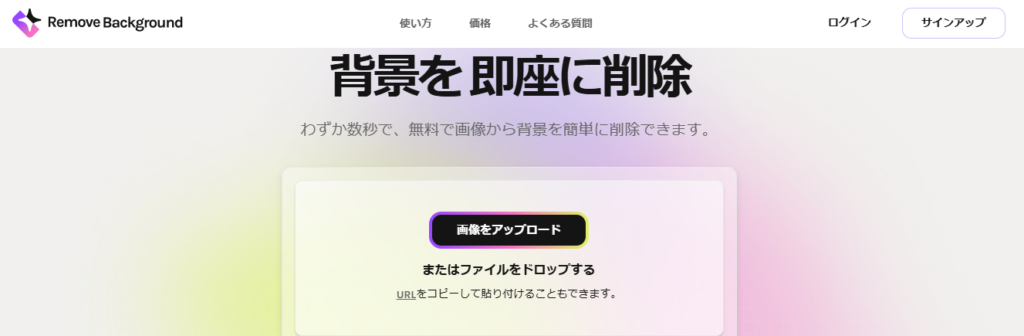
- 特徴: AIを活用して自動で背景を除去する
- 対応OS: Web版、Windows、Mac、iOS、Android
- メリット:
- ワンクリックで簡単に背景を削除できる
- 無料で使用可能(高画質処理は有料)
- 透過PNG形式で保存できる
- デメリット:
- 高度な調整はできない
- 動画には対応しておらず、画像のみ
2. Unscreen(Web、PC、スマホ)※サイト名をクリックすると移動します。
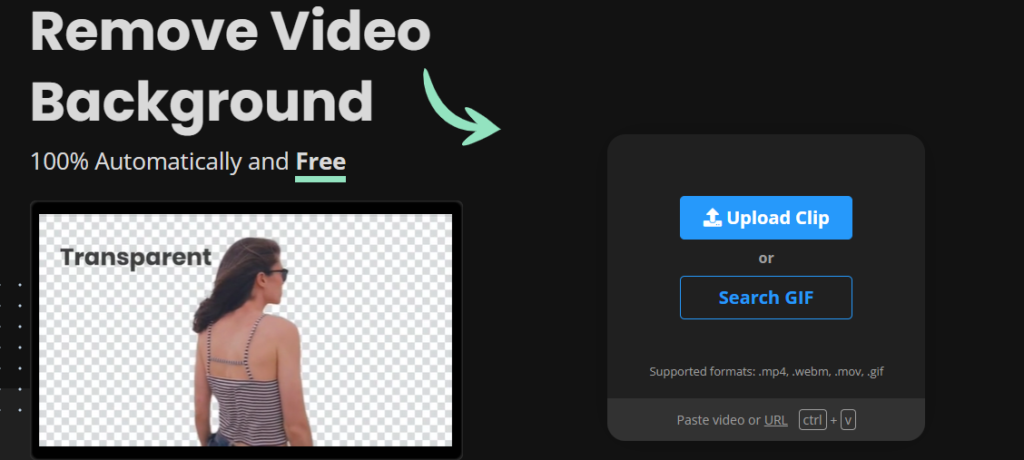
- 特徴: 動画のグリーンバック抜きが可能なオンラインツール
- 対応OS: Web版、Windows、Mac
- メリット:
- AIが自動で動画の背景を削除
- ソフト不要でオンラインで利用可能
- 短い動画なら無料で利用できる
- デメリット:
- 長尺の動画には対応していない
- 高品質な背景抜きは難しい
3. CapCut(スマホ向け動画編集アプリ)
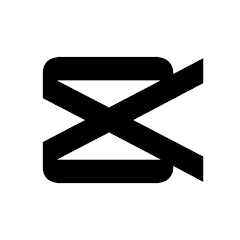
※Android版はこちら、 iPhone版はこちらからインストールできます。
- 特徴: スマホで簡単にグリーンバック抜きができる無料アプリ
- 対応OS: iOS、Android
- メリット:
- クロマキー機能が搭載されており、背景色を簡単に選択できる
- 無料で使えて初心者向け
- SNS向けの動画編集機能も豊富
- デメリット:
- 高度なエッジ補正機能がない
- 色かぶりの除去や細かい微調整がしにくい
4. iMovie(Mac、iOS)※サイト名をクリックすると移動します。
- 特徴: Appleの純正アプリで簡単なクロマキー抜きが可能
- 対応OS: Mac、iOS
- メリット:
- 直感的な操作でグリーンバック抜きができる
- 無料で使える
- 基本的な動画編集機能が備わっている
- デメリット:
- 高度なエフェクトや細かい抜き調整はできない
- Windows版がない
② グリーンバック合成をするアプリ
グリーンバック合成を行うアプリは、背景を抜いた後に新しい背景を追加し、映像全体を自然に仕上げる機能が備わっています。プロ向けのソフトでは、影や色調補正も可能で、リアルな合成を実現できます。
1. Adobe Premiere Pro(PC向けプロ向けソフト)
- 特徴: 映画やテレビ番組の制作でも使われるプロ仕様の動画編集ソフト
- 対応OS: Windows、Mac
- メリット:
- 高度なクロマキー処理(ウルトラキー機能)で精密な背景合成が可能
- カラーグレーディング機能が充実しており、映像の雰囲気を調整できる
- エッジ補正やスピル除去が可能で、より自然な仕上がりにできる
- デメリット:
- 有料(月額課金)で初心者には高額
- 操作が複雑で習得に時間がかかる
2. DaVinci Resolve(PC向けプロ仕様ソフト、無料版あり)
- 特徴: 映画制作の現場でも使われる高性能な動画編集ソフト
- 対応OS: Windows、Mac、Linux
- メリット:
- 無料版でも高品質なクロマキー合成が可能
- カラー補正機能が強力で、被写体と背景のなじみを調整しやすい
- ノイズリダクションやスピル補正もできる
- デメリット:
- 操作がやや複雑で、初心者には難しい
- PCのスペックが低いと動作が重くなる
3. HitFilm Express(PC向け無料編集ソフト)
- 特徴: 映像合成やVFX機能が充実した無料編集ソフト
- 対応OS: Windows、Mac
- メリット:
- 無料版でもクロマキー合成ができる
- VFX(ビジュアルエフェクト)機能が充実しており、背景の調整がしやすい
- 多くの編集機能が搭載されている
- デメリット:
- 日本語対応が不完全
- 動作がやや重い
4. KineMaster(スマホ向け高機能動画編集アプリ)
※Android版はこちら、 iPhone版はこちらからインストールできます。
- 特徴: スマホで本格的な動画編集ができるアプリ
- 対応OS: iOS、Android
- メリット:
- クロマキー合成が可能で、モバイルでも背景の入れ替えができる
- レイヤー機能が豊富で、複雑な編集も可能
- 直感的なUIで操作が簡単
- デメリット:
- 無料版では透かしが入る
- 高度なエッジ補正機能がない
グリーンバック抜きアプリ vs. グリーンバック合成アプリの違い
| 項目 | グリーンバック抜きアプリ | グリーンバック合成アプリ |
|---|---|---|
| 目的 | 背景の緑色を取り除く | 背景を変更して映像を完成させる |
| 処理内容 | 被写体を切り抜き、透明化 | 背景の追加・色補正・ライティング調整 |
| 主な機能 | キーヤー、透過処理、エッジ補正 | レイヤー編集、カラー調整、影の追加 |
| 使用例 | 背景を削除した画像や動画を作成 | 人物をCG背景や別の映像と合成 |
| 主なソフト | Remove.bg, Unscreen, iMovie | Adobe Premiere Pro, DaVinci Resolve, KineMaster |
- グリーンバック抜きアプリは、背景を透明化するためのツール。シンプルな画像編集や簡単な動画編集向け。
- グリーンバック合成アプリは、背景を入れ替え、色や光の調整までできる高度な編集ツール。
簡単な動画作成ならスマホアプリ、プロ並みの映像を作りたいならPCソフトを選ぶとよいでしょう。用途に応じて最適なアプリを選んでください。
グリーンバックなぜ使われるのか?映像制作での重要性
本記事のまとめを以下に列記します。
- グリーンバックは背景を自由に差し替えるために使われる
- 映像編集で特定の色を透明化し、別の背景と合成できる
- 人の肌の色と異なるため、被写体を正確に切り抜ける
- 光の反射率が高く、均一なライティングがしやすい
- 明るい環境ではノイズが少なく、編集の精度が向上する
- 映画やテレビ番組の特殊効果として広く活用されている
- YouTubeやライブ配信でも背景をカスタマイズする用途で使用される
- オンライン会議では背景を隠し、プロフェッショナルな印象を与えられる
- 天気予報やニュース番組では情報表示のために利用される
- ブルーバックは暗い環境や金属などの反射物の撮影に適している
- 緑の服や小道具は背景と同化し、透けるため注意が必要
- 撮影時には均一なライティングを施し、影を防ぐ必要がある
- 被写体と背景の距離を適切に取ることで色かぶりを防げる
- 高品質な編集ソフトを使うことで、より自然な合成が可能になる
- 撮影環境や用途に応じて適切な背景色を選ぶことが重要








コメント